服装CAD怎么创建图形元件?
设·集合小编 发布时间:2023-04-13 15:33:42 846次最后更新:2024-03-08 12:09:33
服装CAD是一款转为服装设计师和打版师打造的软件,有时在进行图纸设计的时候需要创建图形元件,那么服装CAD怎么创建图形元件?新手可能不熟悉,下面来详细的告诉大家。
设·集合还有超多“CAD”视频课程,欢迎大家点击查看
工具/软件
硬件型号:戴尔灵越15
系统版本:Windows7
所需软件:服装CAD
方法/步骤
第1步
打开服装cad软件,新建cad文件,并在画布上绘制出长方形图形,如下图所示。

第2步
接着,在工具箱中选择云线工具,在画布中绘制云形图形,如下图所示。
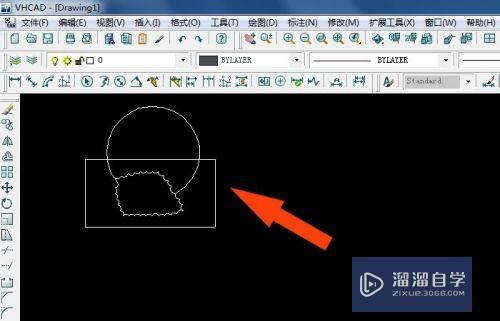
第3步
然后, 鼠标左键单击菜单下的【绘图】选择【填充图案】,如下图所示。

第4步
接着,在【填充图案】选择图形,并鼠标左键在画布中选择长方形图形,作为填充的图形,如下图所示。
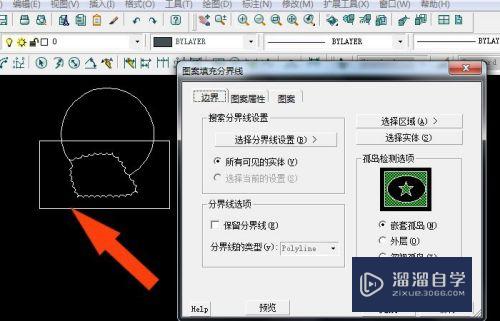
第5步
然后,在画布窗口中,可以看到填充的效果,如下图所示。
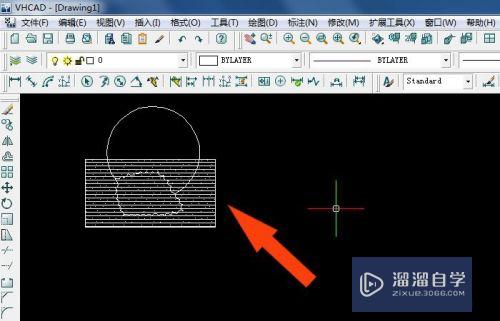
第6步
接着, 鼠标左键单击菜单下的【绘图】选择【新建图形元件】,如下图所示。

第7步
最后,在画布窗口上,可以看到创建好的图形元件了,如下图所示。通过这样的操作,在服装cad软件中就创建图形元件了。

- 上一篇:服装CAD如何合并图层?
- 下一篇:CAD怎样快速统计面积?
相关文章
广告位


评论列表